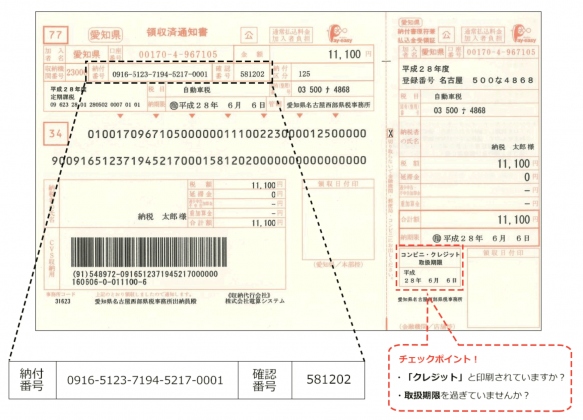愛知県でも個人事業税をクレジットカードで支払うことができるようになっています。
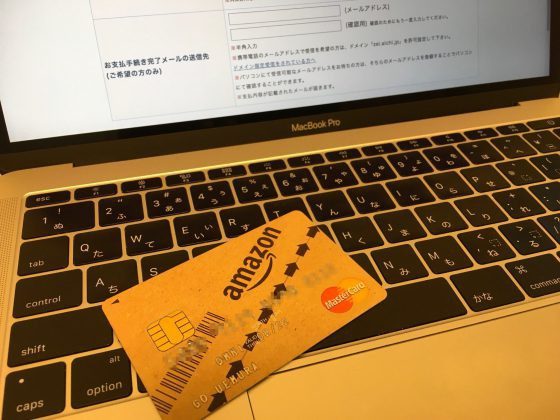
その手続き方法をまとめてみました。
以下、愛知県を前提に説明しています。他の都道府県でも納付が可能であれば手続きは同様になります。
個人事業税とは?
個人事業税は都道府県の税金です。
フリーランスなどの個人事業者や個人で大きな規模の不動産所得がある方で、次の算式で計算してプラスが出れば納付することになっています。
所得(事業所得or不動産所得)+650,000円(青色申告特別控除)− 年額 290万円(事業主控除)
上記の算式で計算した金額に、業種別の税率(3%〜5%)をかけて、個人事業税が決まるのです。
事業主控除は年の途中から事業開始した場合には月割りになります。なお、税理士やフリーランスなどの場合、税率は5%です。
都道府県で計算して納付書を送ってくるので、こちらで計算する必要はありません。
その納付書に記載された金額を8/31と11/30の2回に分けて支払います。
この個人事業税、支払い方法は色々あるのですが、例えば窓口支払いなら、「銀行に行く→銀行で待つ→支払う→帰る」と時間もかかってしまうのが難点でおすすめしません。
現行の支払い方法はこんな感じでたくさんあります。
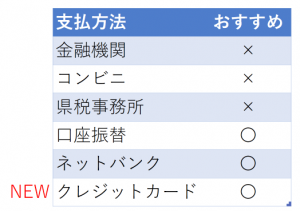
自宅にいながら支払うことができるなど手間のかからない方法がおすすめです。これまでは口座振替やネットバンクで支払うのをおすすめしていました。
今回、新たに愛知県でも他の都道府県と同じようにクレジットカードでも支払えるようになったのです。
8月にはこのクレジットカード払いがなくネットバンクで支払っていますが、今回、愛知県でもクレジットカードでの支払いができるようになっていたので、やってみました。
口座振替を利用している方はクレジットカード納付ができません。
知っておきたい クレジット払いのあれこれ
クレジットカードで支払えば、
- ポイントがたまる
- 支払いを先延ばしにできる
といったメリットがあるのですが、個人事業税など税金をクレジットカードで支払うなら、むしろデメリットを知っておくべきです。

そのデメリットの1つが「決済手数料」がかかるというもの。
納税額が10,000円以下なら78円(税込)、10,001円〜20,000円なら157円と10,000円増える度に73円(税抜)増えていきます。
個人事業税は県税なので、左側、源泉所得税などの国税は右側の決済手数料です。
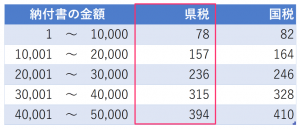
仮に100,000円なら決済手数料は788円(税込)になります。
金利としては、100,000円なら0.79%、105,000円なら0.83%に。
この決済手数料のことがあるので、クレジットカードで支払うなら、ポイント付与率1%以上あるものがいいでしょう。
さらに、個人事業税のクレジットカード払い、つまり県税のクレジットカード払いは国税よりも手続きが早いのが魅力。
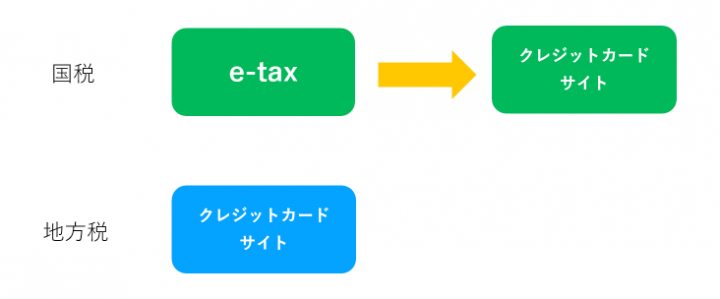
国税の場合には、e-taxを経由する必要があるのですが、地方税の場合にはクレジットカードサイトだけで完結します。
ダサダサITのeltaxソフトを使う必要がないのです。(eltaxソフトを使うならおすすめしませんでしたが。)
その他のデメリットとしては、領収書が発行されないというのもありますが、それは完了後の画面をプリントアウトするか、その後届くメールを保管しておけば問題ありません。
自動車税の納付書も以前は車検の時に必要でしたが、平成27年4月より提出省略ができるようになっています。
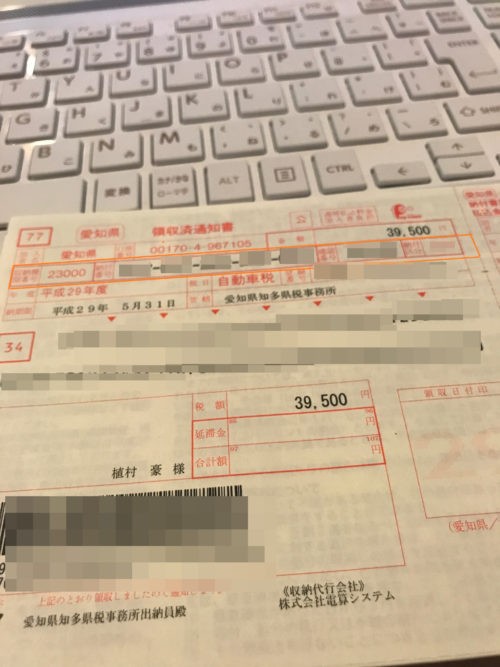
クレジットカードで支払うには?
前述のようなことを理解した上で、クレジットカードで個人事業税を支払ってみましょう。
クレジットカード支払いができるのであれば、他の都道府県でも方法は同様です。
① クレジットカードの支払いサイトへ
まずはクレジットカードの支払いサイトへ。愛知県なら「愛知県県税 クレジットカードお支払サイト」になります。
ここからクレジットカードの手続きをします。時間にして5分かかりません。
② 決済手数料を確認
画面を下方に移動させると、クレジットカードで支払った場合の決済手数料を確認できます。
事前に納税額を入力して、いくら決済手数料がかかるのかを確認しておきましょう。
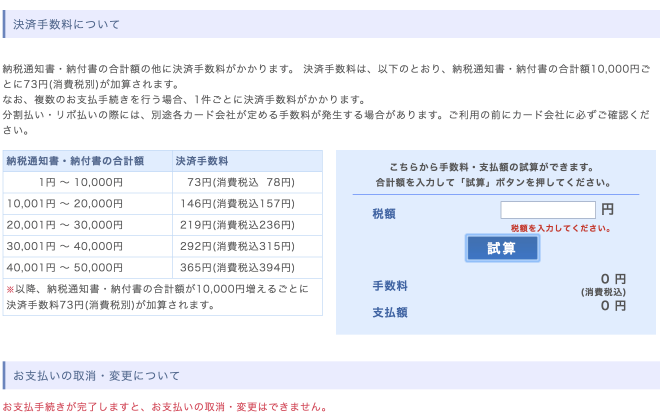
クレジットカードで支払った後には、取り消しや変更はできないのでご注意を。
問題なければ、一番下のチェックボックスにチェックを入れて「同意して次へ」をクリックしましょう。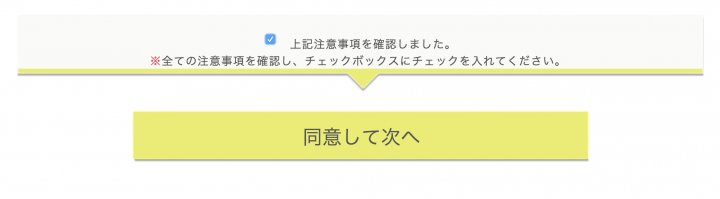
③ 納付情報を入力
納付情報を入力します。ここで入力する納付番号と確認番号をキーに納税額を自動表示してくれます。
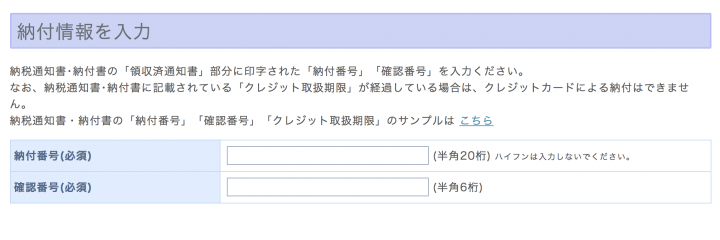
ここで入力する納付番号と確認番号は納付書で確認します。
愛知県県税 クレジットカードお支払サイトより
納付書を見て、入力した後、このような確認画面が表示されます。

③ クレジットカード情報を入力
さらに画面を下方に移動し、クレジットカードの情報を上から順に入れます。
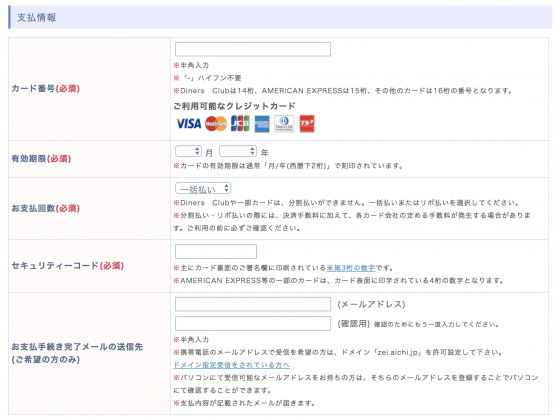
最後のお支払い手続き完了メールの送信先にメールアドレスを入れておけば、支払い処理完了後、メールが届きます。
手続きした後で、支払い完了メールを希望するなら入力しておきましょう。
④ 最後に内容の確認をして支払い完了
手続き完了前に改めて、確認画面が表示されます。
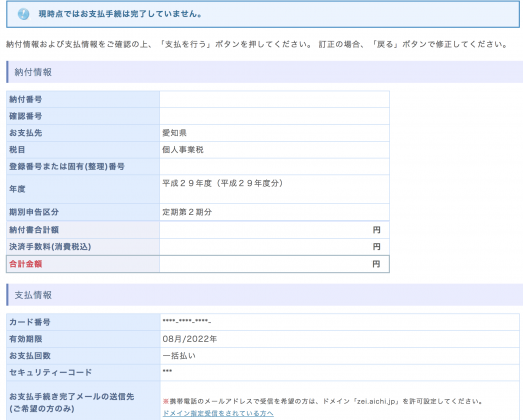
支払い金額、カード情報に問題なければ、「支払いを行う」ボタンをクリックして完了です。
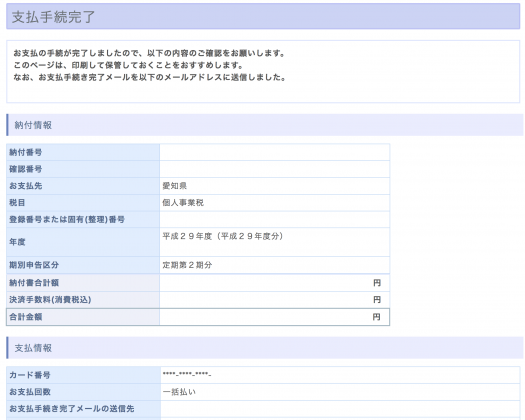
領収書は出ないので、完了したことを証明する書類をプリントアウトするかファイル保存しておきましょう。
画面下部に印刷ボタンがあります。
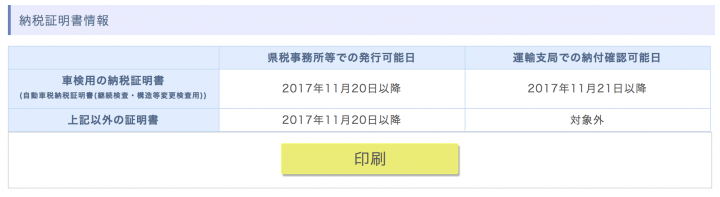
私はPDFファイルで保存しています。
PDFファイルにするなら、この無料のCubePDFを使ってみましょう。
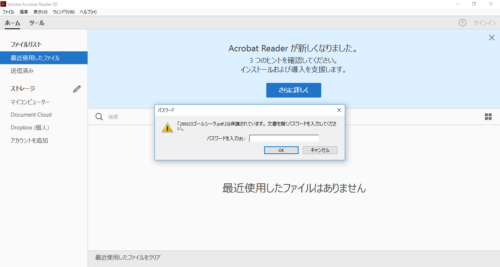
事前にアドレスを登録して入れば、完了後に完了メールが届きます。
普通に進めてここまででわずか5分。
銀行の窓口に行って、向こうで待つ時間を考えたらはるかに効率的です。
何時でも、休みでも支払いを完了することができます。
今回、私が支払い手続きしたのも土曜日の朝6時前。銀行なら営業時間外です。
もし納付書で支払っているなら、銀行行くのではなく、自宅にいながら支払える方法を検討してみましょう。
【編集後記】
昨日は1日オフ。長女(8)の小学校の発表会を見に行きました。各クラスでいろんなイベントをやっていて、それを親や他の生徒が見に行く参加型のイベントでした。人前で話をしているのを見て成長しているなぁと感激ものでした。長男(2)も楽しんでました。